
Samarbeta i en delad presentation i Keynote för iCloud
Oavsett om du är ägaren av en delad presentation eller har bjudits in för att samarbeta, kan du se redigeringar som andra gör i realtid, dölja eller visa redigeringsaktivitet med mera.
Antalet personer som redigerar eller visar presentationen (förutom dig) visas invid knappen Samarbeta ![]() i verktygsfältet och deras namn (eller e-postadresser och telefonnummer) visas invid deltagarlistan.
i verktygsfältet och deras namn (eller e-postadresser och telefonnummer) visas invid deltagarlistan.
Acceptera en inbjudan till att samarbeta
Klicka (eller tryck om du tittar på inbjudan på en iPhone eller iPad) på länken i e-postmeddelandet, meddelandet eller inlägget du fick.
Logga in om du uppmanas till det och följ instruktionerna som visas.
Presentationen öppnas enligt följande:
På en Mac: Presentationen öppnas i Keynote för iCloud eller i Keynote för Mac. Se de lägsta systemkraven i Introduktion till att samarbeta i Keynote för iCloud.
I iCloud.com på en Mac eller Windows-dator: Om du är inloggad på iCloud.com, öppnas presentationen i Keynote för iCloud och läggs till din presentationshanterare och iCloud Drive.
På en iPhone med iOS 12 eller senare och Keynote 10.1 eller senare: Presentationen öppnas i Keynote på din enhet och läggs till i presentationshanteraren.
På en iPad med iOS 12, iPadOS 13 eller senare och Keynote 10.1 eller senare: Presentationen öppnas i Keynote på din enhet och läggs till i presentationshanteraren.
På en Android-enhet, eller en enhet utan iOS 12, iPadOS 13 eller senare och Keynote 10.1 eller senare: Presentationen öppnas i en webbläsare där du kan visa men inte redigera den.
Om du har problem med att acceptera en inbjudan, då ska du se till att du uppfyller iCloud:s och systemkraven.
Samarbeta i en delad presentation
Öppna den delade presentationen.
Om du inte ser den presentation du letar efter i presentationshanteraren klickar du på länken i e-postmeddelandet, meddelandet eller inlägget som du fått och loggar in på iCloud.com om du uppmanas till det.
Om du inte kan öppna presentationen läser du Acceptera en inbjudan till att samarbeta.
Redigera presentationen.
Redigeringar du och andra gör i presentationen visas i realtid. Färgade markörer och färgade markeringar av text och objekt visar var andra redigerar just nu.
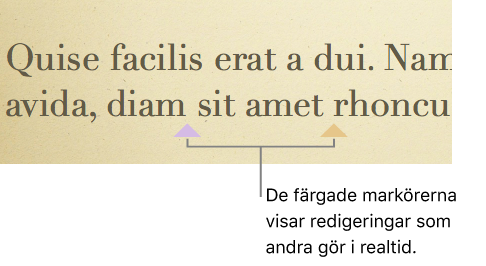
Obs! Om en delad presentation använder formateringskonventioner för ett annat språk än ditt primära språk visas ett meddelande vid presentationens nederkant där det anges vilken formatering som används.
Gör något av följande:
Se vem som arbetar på presentationen: Kicka på knappen Samarbeta
 i verktygsfältet för att se deltagarlistan. Denna visar vilka som har gått med i presentationen och vem som just nu redigerar eller visar den.
i verktygsfältet för att se deltagarlistan. Denna visar vilka som har gått med i presentationen och vem som just nu redigerar eller visar den.Om du är ägaren och åtkomsten är inställd på "Endast personer som du bjuder in" ser du e-postadressen eller telefonnumret (istället för namnet) tillhörande personerna som du bjudit in men som fortfarande inte har öppnat presentationen.
Följ någons redigeringar: Klickade på den färgade punkten till höger om namnet för att se var den personer arbetar. Om du inte ser någon färgad punkt, då har personen inte öppnat presentationen.
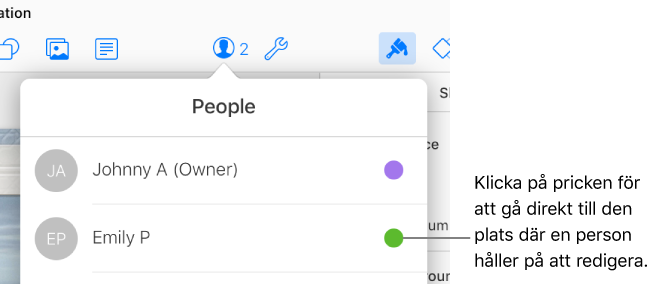
Dölja eller visa aktivitet (färgade markörer eller val): Klicka på knappen Visa
 i verktygsfältet, och välj sedan Göm samarbetsaktivitet eller Visa samarbetsaktivitet.
i verktygsfältet, och välj sedan Göm samarbetsaktivitet eller Visa samarbetsaktivitet.
Avstå från en delad presentation
Om du inte längre vill ha åtkomst till en presentation som delades med dig, då kan du ta bort dig själv från deltagarlistan.
Gör något av följande:
När presentationen är öppen: Klicka på knappen Samarbeta
 i verktygsfältet.
i verktygsfältet.I presentationshanteraren: Klicka på Delat (till vänster) och välj sedan presentationen. Klicka på knappen Mer
 och välj sedan Samarbetsinformation.
och välj sedan Samarbetsinformation.
Flytta markören över ditt namn och klicka på de tre punkterna som visas och välj sedan Ta bort mig.
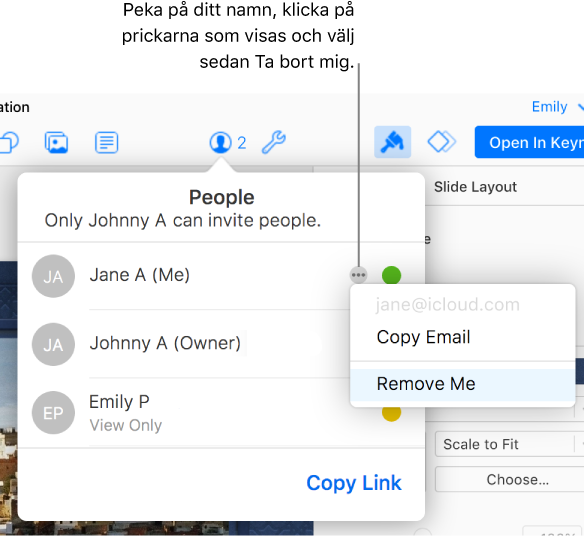
Om du tar bort åtkomsten tas även ditt namn bort från deltagarlistan och tar bort presentationen från din iCloud Drive. Om du åter vill få tillgång till presentationen vid ett senare tillfälle, klickar du på originallänken för att öppna den.
Hitta presentationer som andra har delat med dig
Försök med följande:
Hitta den delade presentationslänken som skickades till dig (i exempelvis originalmejlet eller -texten) och klicka på den.
Om du har öppnat presentationen tidigare klickar du på Delat till vänster om presentationshanteraren och letar reda på presentationen. Om det finns flera delade presentationer än vad som får plats i den aktuella vyn, klickar du på Visa alla i det övre högra hörnet.
Om du raderar en delad presentation från presentationshanteraren och sedan vill visa den på nytt, behöver du bara klicka på originallänken som du fick. Så länge som presentationen fortfarande delas av ägaren visas presentationen igen i presentationshanteraren.